Cara memperbaiki kesalahan gagal mendapatkan alamat IP di Android
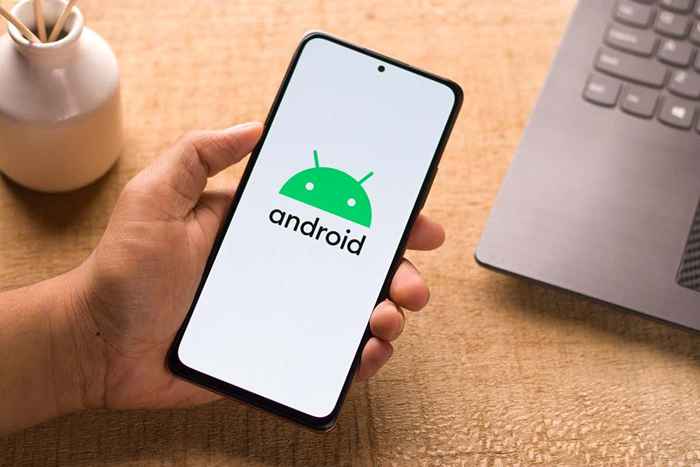
- 2336
- 242
- Daryl Hermiston DVM
“Gagal mendapatkan alamat IP” adalah kesalahan jaringan umum yang mungkin Anda alami di ponsel Android Anda. Kesalahan ini terjadi ketika ponsel Anda tidak dapat memperoleh alamat IP dari router Anda. Ini sering menjadi masalah pada router Anda, tetapi kadang -kadang ponsel Anda bisa menjadi masalah.
Server DHCP yang gagal, gangguan jaringan minor, file cache yang bermasalah, dan pemfilteran alamat MAC adalah penyebab paling umum dari masalah ini. Kami akan memandu Anda melalui langkah -langkah untuk berpotensi menyelesaikan masalah jaringan Anda.
Daftar isi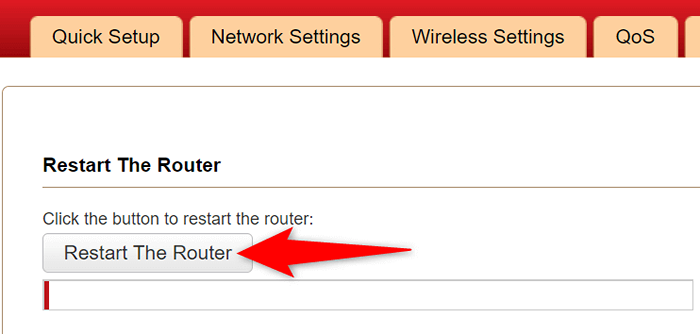
Anda dapat mematikan router wi-fi Anda dengan menekan Kekuatan tombol di perangkat. Jika router Anda tidak menawarkan Kekuatan tombol, gunakan sakelar soket daya untuk mematikan router Anda dan kemudian kembali.
Dengan router tertentu, Anda dapat melakukan reboot dengan mengakses halaman Pengaturan Router di browser web Anda dan memilih opsi reboot.
Nyalakan mode pesawat terbang dan mundur untuk menyelesaikan kesalahan alamat IP
Saat Anda mengalami masalah jaringan seperti "Gagal mendapatkan alamat IP," ada baiknya menyalakan mode pesawat ponsel Anda dan kemudian mundur. Melakukan hal itu melepaskan ponsel Anda dari semua jaringan Anda dan kemudian terhubung kembali ke semua jaringan. Ini harus memperbaiki sebagian besar masalah jaringan kecil dengan perangkat Anda.
Anda dapat mengaktifkan mode pesawat terbang dengan menarik ke bawah dari bagian atas layar ponsel Anda dan memilih Mode pesawat. Kemudian, tunggu lima detik dan matikan mode dengan mengetuk Mode pesawat ubin.
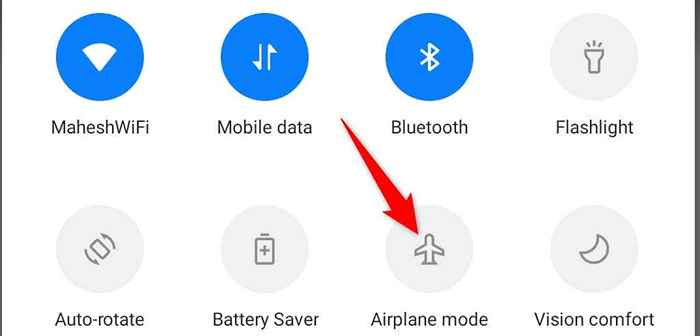
Setelah mengaktifkan dan menonaktifkan mode pesawat terbang, ponsel Anda harus berhasil terhubung ke jaringan Anda.
Lupakan dan terhubung kembali ke jaringan Wi-Fi
Jika Anda masih mendapatkan kesalahan "gagal mendapatkan alamat IP" di ponsel Android Anda, cobalah lupa dan bergabung kembali dengan jaringan Wi-Fi Anda. Ini menyelesaikan masalah konfigurasi jaringan yang disimpan.
- Membuka Pengaturan Di ponsel Android Anda.
- Navigasi ke Wi-Fi & Network > Wifi di Pengaturan.
- Pilih ikon gigi di sebelah jaringan Wi-Fi Anda.
- Mengetuk Lupa di halaman jaringan Anda.
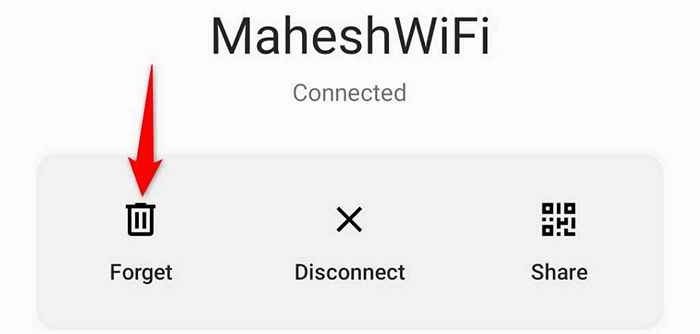
- Kembali ke Wifi Layar, Pilih Jaringan Nirkabel Anda.
- Ketik kata sandi jaringan Anda dan pilih Menghubung di dasar.
Ponsel Anda akan memperoleh alamat IP dan berhasil terhubung ke jaringan Anda.
Bersihkan cache layanan Google Play di Android
Google Play Services adalah utilitas Android yang menyediakan fungsionalitas inti untuk aplikasi dan fungsi sistem yang Anda instal. Saat Anda mengalami masalah tingkat sistem, seperti "gagal mendapatkan alamat IP," ada baiknya membersihkan file cache utilitas ini.
File cache mungkin sudah rusak atau menjadi bermasalah karena berbagai alasan. Membersihkan file kemungkinan harus menyelesaikan masalah Anda dan memungkinkan Anda berhasil terhubung ke jaringan nirkabel Anda.
- Meluncurkan Pengaturan di ponsel Anda.
- Menuju ke Aplikasi & Pemberitahuan > Lihat semua aplikasi > Layanan Google Play.
- Pilih Penyimpanan & cache pilihan.
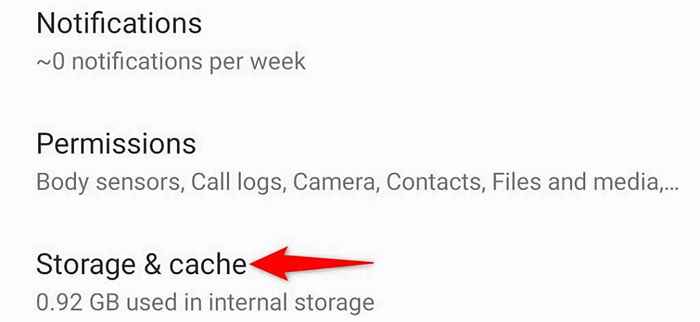
- Memilih Hapus cache Untuk menghapus file cache utilitas.
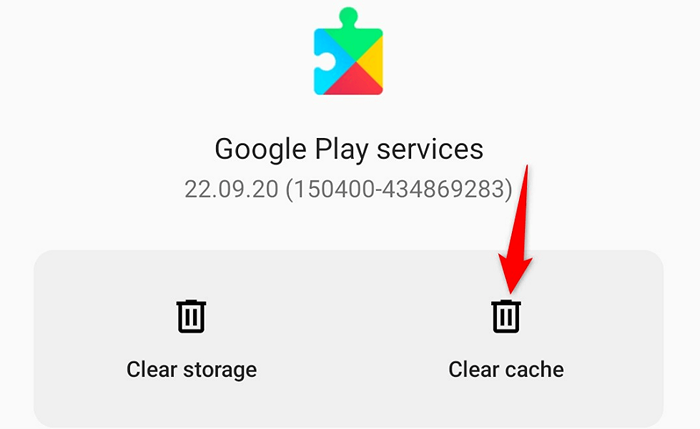
- Mulai ulang ponsel Anda, dan hubungkan ponsel Anda ke jaringan Anda.
Gunakan alamat IP statis di ponsel Android Anda
Ponsel Android Anda menerima alamat IP unik dari fitur DHCP router Anda. Jika fitur itu pernah berhenti bekerja atau menjadi bermasalah, ponsel Anda tidak mendapatkan alamat IP, menghasilkan kesalahan "gagal mendapatkan alamat IP".
Salah satu cara untuk berpotensi memperbaikinya adalah dengan menggunakan IP statis di ponsel Android Anda. Dengan cara ini, ponsel Anda sudah tahu IP apa yang akan digunakan saat Anda menghubungkan ponsel Anda ke jaringan nirkabel Anda.
Inilah cara mengkonfigurasi IP statis di Android:
- Membuka Pengaturan di ponsel Anda.
- Menuju ke Wi-Fi & Network > Wifi dan pilih jaringan Anda.
- Pilih ikon pensil di bagian atas layar Anda.
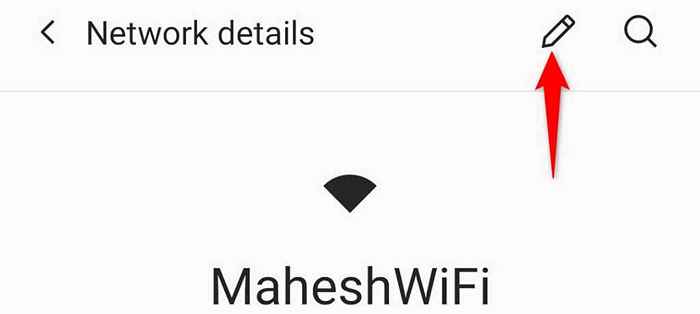
- Perluas Opsi lanjutan menu dan pilih Statis dari Pengaturan IP menu.
- Memasuki 192.168.1.20 dalam alamat IP bidang, 192.168.1.1 (alamat IP router Anda) di Gerbang bidang, 8.8.8.8 dalam DNS 1 bidang, dan 8.8.4.4 dalam DNS 2 bidang. Lalu, ketuk Menyimpan Untuk menyimpan pengaturan Anda.
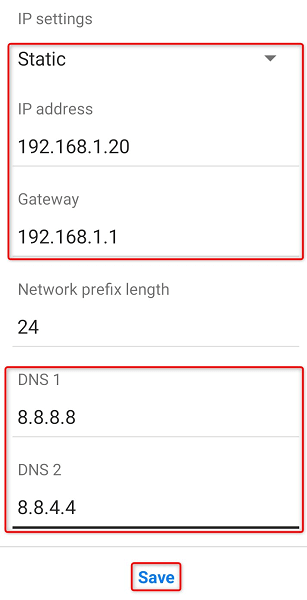
- Coba hubungkan ponsel Anda ke jaringan Wi-Fi Anda.
Matikan filter Mac untuk alamat MAC Anda
Sebagian besar router menawarkan opsi pemfilteran alamat MAC yang dapat Anda gunakan untuk memblokir perangkat tertentu agar tidak terhubung ke jaringan Anda. Ponsel Android Anda Menampilkan Kesalahan "Gagal Memperoleh Alamat IP" dapat dihasilkan dari ponsel Anda yang ada di daftar filter Mac.
Ini adalah skenario yang tidak mungkin, terutama jika Anda tidak pernah memblokir alamat MAC di router Anda, tetapi perlu diperiksa untuk berjaga -jaga. Anda harus meninjau daftar blok Mac Anda dan menghapus ponsel Android Anda dari sana. Setelah selesai, ponsel Anda akan terhubung ke jaringan Anda dan mendapatkan alamat IP.
- Akses halaman Pengaturan Router Anda dengan masuk 192.168.1.1 di bilah alamat browser web Anda. Ini adalah alamat IP yang paling umum untuk mengakses halaman Pengaturan Router, tetapi ini mungkin tidak berfungsi dengan semua router. Konsultasikan dengan manual router Anda jika alamat IP ini tidak membuka halaman Pengaturan.
- Pilih pengaturan nirkabel Di bagian atas halaman Pengaturan Router. Router Anda mungkin menggunakan nama yang berbeda untuk opsi ini, tetapi harus cukup serupa bagi Anda untuk menemukannya. Jika opsi router Anda tidak muncul di atas, mereka mungkin ada di bilah sisi kiri atau kanan di halaman Pengaturan.
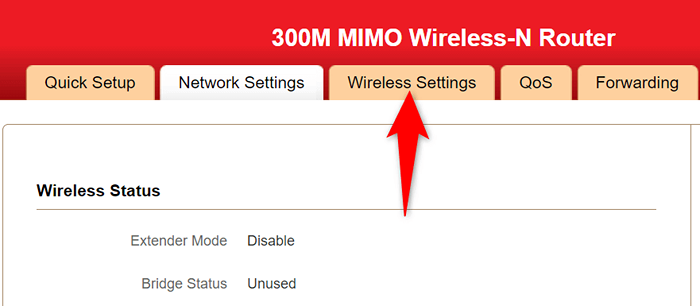
Catatan: Kami menggunakan router IBall 300m Mimo Wireless-N dalam contoh kami. Antarmuka router Anda akan terlihat berbeda, tetapi Anda harus melihat kategori untuk mengakses konfigurasi nirkabel yang menampilkan pengaturan yang sama dengan yang kami liput dalam artikel ini.
- Memilih pemfilteran MAC nirkabel dari bilah samping di sebelah kiri.
- Pilih jaringan Wi-Fi Anda di Pilih SSID bidang, pilih Cacat dalam Filter Alamat MAC menu, dan pilih OKE.
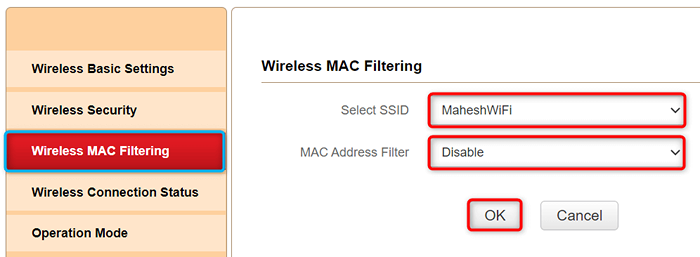
- Hubungkan ponsel Android Anda ke jaringan nirkabel Anda.
Ubah metode enkripsi menjadi WPA2-PSK untuk jaringan Anda
Sebagian besar router menawarkan beberapa metode enkripsi untuk mengamankan jaringan Anda. Terkadang, beberapa metode ini tidak kompatibel dengan ponsel Android Anda, sehingga menyebabkan kesalahan "gagal mendapatkan alamat IP".
Dalam hal ini, ubah mode keamanan nirkabel router Anda menjadi sesuatu yang kompatibel secara luas, seperti WPA2-PSK. Itu harus menyelesaikan masalah Anda.
- Buka halaman Pengaturan Router Anda, biasanya terletak di 192.168.1.1, di browser web Anda. Sekali lagi, ini adalah alamat IP paling umum untuk membuka halaman pengaturan router. Jika ini tidak berhasil untuk Anda, konsultasikan buku manual router Anda untuk menemukan alamat IP yang benar.
- Pilih pengaturan nirkabel di atas. Jika Anda tidak melihat opsi ini, itu mungkin disebut sesuatu yang berbeda di router Anda, tetapi itu harus menjadi sesuatu yang serupa. Juga, cari opsi di sidebar kiri atau kanan jika Anda tidak menemukannya di atas.
- Memilih Keamanan Nirkabel dari bilah samping di sebelah kiri.
- Pilih WPA2-PSK dalam mode aman menu tarik-turun di sebelah kanan.
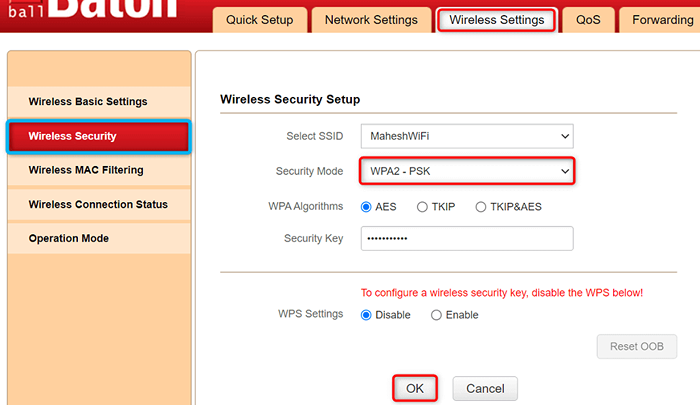
- Pilih OKE Di bagian bawah untuk menyimpan pengaturan Anda.
Setel ulang pengaturan jaringan di ponsel Android Anda
Jika ponsel Android Anda masih menampilkan kesalahan "gagal mendapatkan alamat IP", pengaturan jaringan ponsel Anda kemungkinan memiliki masalah. Anda dapat memperbaiki pengaturan ini dengan melakukan reset jaringan.
Reset jaringan menghapus semua pengaturan terkait jaringan Anda dan memungkinkan Anda untuk mengkonfigurasikannya kembali. Begini cara Anda melakukannya.
- Membuka Pengaturan di ponsel Anda.
- Navigasi ke Sistem > Reset opsi di Pengaturan.
- Mengetuk Setel ulang Wi-Fi, Mobile & Bluetooth.
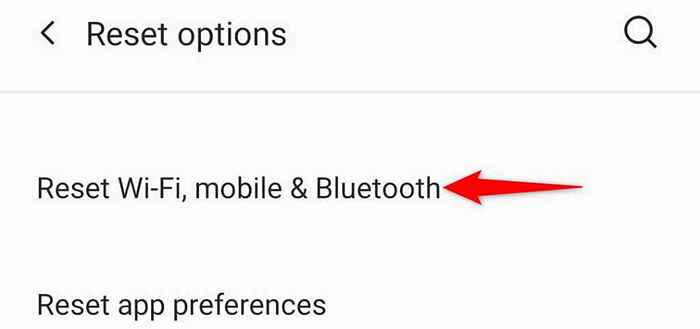
- Memilih Setting pengaturan.
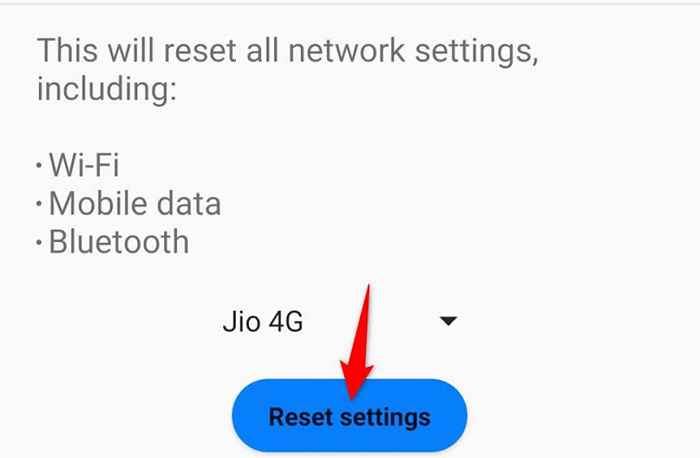
- Hubungkan ponsel Anda ke jaringan Wi-Fi Anda saat pengaturan Anda diatur ulang.
Buat perangkat Android Anda berhasil memperoleh alamat IP
Kesalahan Android “Gagal Memperoleh Alamat IP” mencegah Anda mengakses internet di ponsel Anda. Jika Anda pernah mengalami masalah ini dan berjuang untuk mendapatkan alamat IP untuk ponsel Anda, cobalah metode yang diuraikan di atas.
Ponsel Anda kemudian akan berhasil terhubung ke jaringan Anda, memungkinkan Anda untuk mengakses internet.
- « Apakah Internet Download Manager meningkatkan kecepatan unduh?
- Perangkat lunak kartu ucapan terbaik untuk Windows 11/10 »

